Jitterbit Harmony Systemstatusbenachrichtigungen
Einführung
Um Echtzeitinformationen zur Leistung des Jitterbit-Systems anzuzeigen oder zu verwalten, besuchen Sie die Jitterbit Trust-Website (trust.jitterbit.com).
Sobald Sie sich auf der Jitterbit Trust-Website befinden, klicken Sie auf Benachrichtigungen abonnieren, um Updates und Änderungen zum Systemstatus von Jitterbit sowie Benachrichtigungen über Releases und deren Fortschritt zu erhalten. Ein Dialogfeld erscheint, in dem Sie auswählen können, ob Sie Benachrichtigungen per Email, Text, Slack oder Webhook erhalten möchten, die jeweils unten beschrieben sind.
Benachrichtigungen werden bei Erstellung, Aktualisierung und Lösung von Vorfällen gesendet. Benachrichtigungen werden auch etwa zwei Wochen vor einem Release gesendet, und während jedes Releases werden eine Reihe von Benachrichtigungen gesendet.
Email-Benachrichtigungen
Dieser Abschnitt beschreibt, wie Sie Email-Benachrichtigungen abonnieren oder abbestellen können.
Email-Benachrichtigungen abonnieren
Um Email-Benachrichtigungen zu abonnieren, befolgen Sie diese Schritte:
-
Gehen Sie zur Jitterbit Trust Website, klicken Sie auf Benachrichtigungen abonnieren, um ein Dialogfeld zu öffnen. Klicken Sie auf das Briefsymbol und geben Sie eine Email-Adresse für die Email-Benachrichtigungen ein; klicken Sie dann auf Per Email abonnieren:
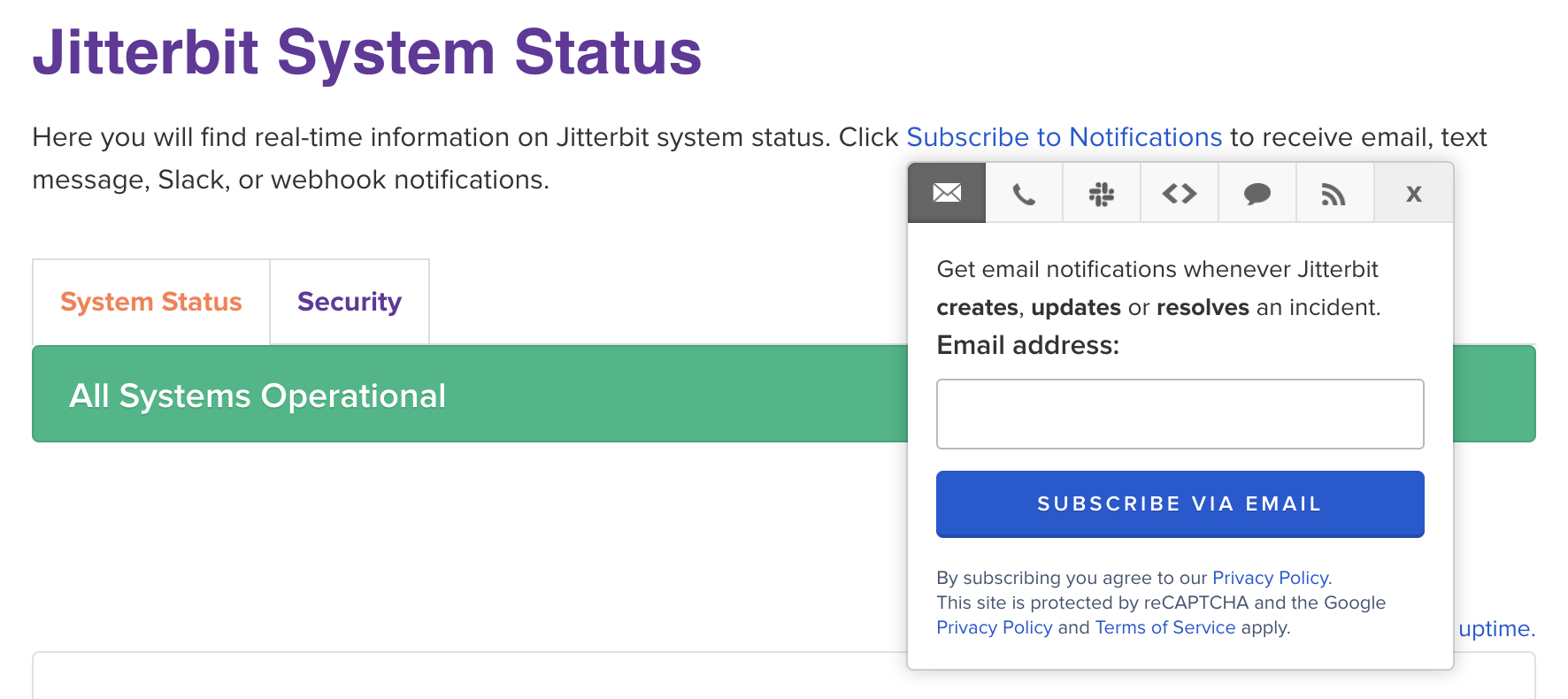
-
Der nächste Bildschirm ermöglicht es Ihnen, die verschiedenen Regionen und Komponenten auszuwählen, die für die Benachrichtigungen relevant sind. Unsere empfohlene Best Practice ist, alle Komponenten für alle Regionen auszuwählen.
-
Eine Email-Nachricht wird an die von Ihnen eingegebene Email-Adresse gesendet, um den Eingang dieser Anfrage zu bestätigen. Klicken Sie auf den Bestätigungslink in der Email, um Ihr Abonnement zu bestätigen.
Email-Benachrichtigungen abbestellen
Um Email-Benachrichtigungen abzustellen, befolgen Sie diese Schritte:
- Gehen Sie zur Jitterbit Trust Website, klicken Sie auf Benachrichtigungen abonnieren, um ein Dialogfeld zu öffnen.
- Klicken Sie auf das Briefsymbol und geben Sie Ihre Email-Adresse ein, validieren Sie das Captcha und klicken Sie dann auf den roten Link Von Updates und Benachrichtigungen abmelden unter Ihrer Email-Adresse im Dialogfeld.
- Bestätigen Sie Ihre Auswahl. Sobald Sie Ihre Auswahl bestätigt haben, werden Sie von allen Benachrichtigungen abgemeldet.
Textbenachrichtigungen
Dieser Abschnitt beschreibt, wie man sich für Textnachrichtenbenachrichtigungen anmeldet oder abmeldet.
Anmeldung für Textbenachrichtigungen
Um sich für Textbenachrichtigungen anzumelden, befolgen Sie diese Schritte:
-
Gehen Sie zur Jitterbit Trust Website und klicken Sie auf Subscribe to Notifications, um einen Dialog zu öffnen.
-
Klicken Sie auf das Telefonsymbol, wählen Sie einen Ländercode aus dem Dropdown-Menü aus und geben Sie eine Telefonnummer für Textnachrichtenbenachrichtigungen ein; klicken Sie dann auf Subscribe via Text Message.
-
Der nächste Bildschirm ermöglicht es Ihnen, die verschiedenen Regionen und Komponenten auszuwählen, die für die Benachrichtigungen relevant sind. Unsere empfohlene Best Practice ist, alle Komponenten für alle Regionen auszuwählen.
-
Eine Textnachricht wird an Ihre Telefonnummer gesendet, um den Eingang dieser Anfrage zu bestätigen.
Abmeldung von Textbenachrichtigungen
Um sich von Textbenachrichtigungen abzumelden, antworten Sie auf die Textnachricht mit dem Wort "STOP".
Slack-Benachrichtigungen
Dieser Abschnitt beschreibt, wie man sich für Slack-Benachrichtigungen anmeldet oder abmeldet.
Anmeldung für Slack-Benachrichtigungen
Um sich für Slack-Benachrichtigungen anzumelden, befolgen Sie diese Schritte:
-
Gehen Sie zur Jitterbit Trust Website und klicken Sie auf Subscribe to Notifications, um einen Dialog zu öffnen.
-
Klicken Sie auf das Slack-Symbol und dann auf Subscribe via Slack, um zur Slack-Anmeldeseite weitergeleitet zu werden.
-
Nachdem Sie sich angemeldet haben, werden Sie aufgefordert, Statuspage die Berechtigungen zu gewähren, die benötigt werden, um auf den Arbeitsbereich zuzugreifen und den Kanal auszuwählen, um Statusbenachrichtigungen zu erhalten. Klicken Sie auf Allow.
-
Der nächste Bildschirm ermöglicht es Ihnen, die verschiedenen Regionen und Komponenten auszuwählen, die für die Benachrichtigungen relevant sind. Unsere empfohlene Best Practice ist, alle Komponenten für alle Regionen auszuwählen.
-
Sie erhalten eine Bestätigungsnachricht in Slack in Ihrem ausgewählten Kanal.
Abmeldung von Slack-Benachrichtigungen
Um sich von Slack-Benachrichtigungen abzumelden, befolgen Sie diese Schritte:
- Navigieren Sie im Slack-Kanal, der Slack-Benachrichtigungen erhält, zu einer Benachrichtigungsnachricht und klicken Sie auf Benachrichtigungen verwalten, um zur Abonnementverwaltungsseite der Jitterbit Trust-Website für Ihr Abonnement weitergeleitet zu werden.
- Klicken Sie auf den Link Von Updates und Benachrichtigungen abmelden, der unter dem Namen des Slack-Kanals angezeigt wird.
Webhook-Benachrichtigungen
Dieser Abschnitt beschreibt, wie man sich für Webhook-Benachrichtigungen anmeldet oder von ihnen abmeldet.
Für Webhook-Benachrichtigungen anmelden
Um sich für Webhook-Benachrichtigungen anzumelden, befolgen Sie diese Schritte:
-
Gehen Sie zur Jitterbit Trust Website und klicken Sie auf Für Benachrichtigungen anmelden, um einen Dialog zu öffnen.
-
Klicken Sie auf das
<>-Symbol und geben Sie eine URL für Webhook-Benachrichtigungen sowie eine Email-Adresse für Benachrichtigungen über Endpunktfehler ein; klicken Sie dann auf Anmelden.Hinweis
Slack-Webhooks werden nicht unterstützt. Wir empfehlen die Verwendung von Slack-Benachrichtigungen, um Benachrichtigungen über Slack zu erhalten.
Von Webhook-Benachrichtigungen abmelden
Um sich von Webhook-Benachrichtigungen abzumelden, können Sie sich über die API oder über die Webhook-Konfiguration Ihrer App abmelden. Alternativ wenden Sie sich an den Jitterbit-Support, um Unterstützung zu erhalten.